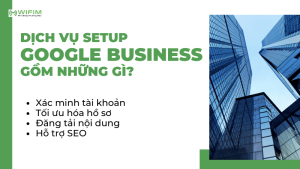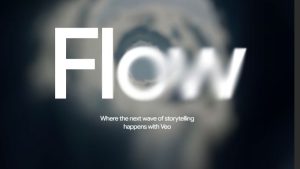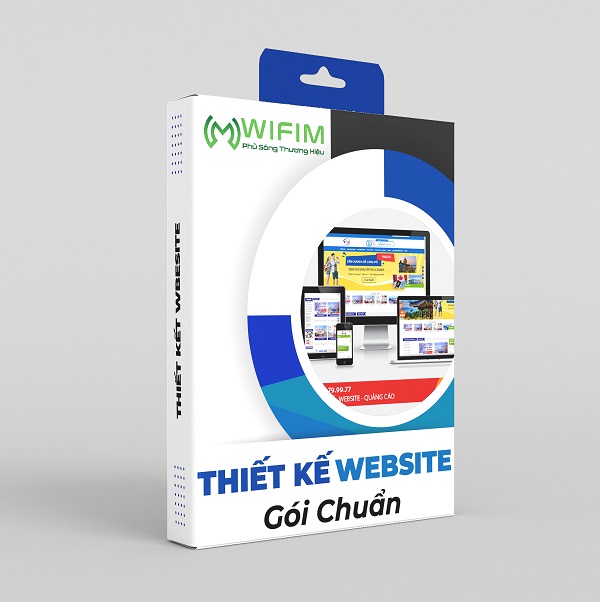SEOquake là được tích hợp cài đặt trên trình duyệt Chrome, Firefox, Coccoc, IE và Opera. và hoàn toàn miễn phí. SEOquake giúp các nhân viên làm trong lĩnh vực SEO thông qua các công cụ biến số đa dạng để tối ưu hóa một trang web của công ty bằng thao tác đơn giản, từ đó sẽ đo lường được hoạt động của trang web. Do vậy với sự hỗ trợ của SEOquake có thể giúp tiết kiệm rất nhiều thời gian khi chúng ta phân tích từ khóa hay nghiên cứu đối thủ
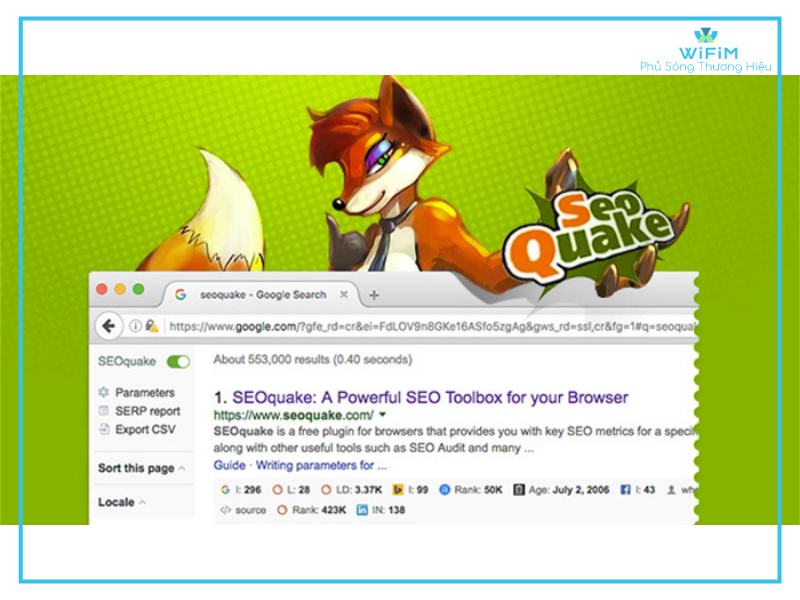
Giới thiệu SEOquake
Để tìm hiểu kĩ hơn SEOquake là gì? Trước hết ta cần hiểu về đối thủ cạnh tranh ở đây có thể được hiểu đó là những trang web ở trong cùng lĩnh vực và có cùng những sản phẩm tương tự. Những trang web là đối thủ cạnh tranh vì khi tìm kiếm từ khóa “chính” thì những trang web đó nằm ở vị trí top Google tìm kiếm.
Khi bật SEOquake và tìm kiếm một từ khóa thì trên google hiện ra thông tin về các trang web đối thủ trong top tìm kiếm với rất nhiều thông tin liên quan đến SEO như: thông tin về tiêu đề bài viết từ khóa (mật độ từ khóa, chất lượng), thông tin PR (Page Rank): được đánh giá từ 1 – 10 chỉ số PR càng cao thì trang web càng tốt và có chất lượng…
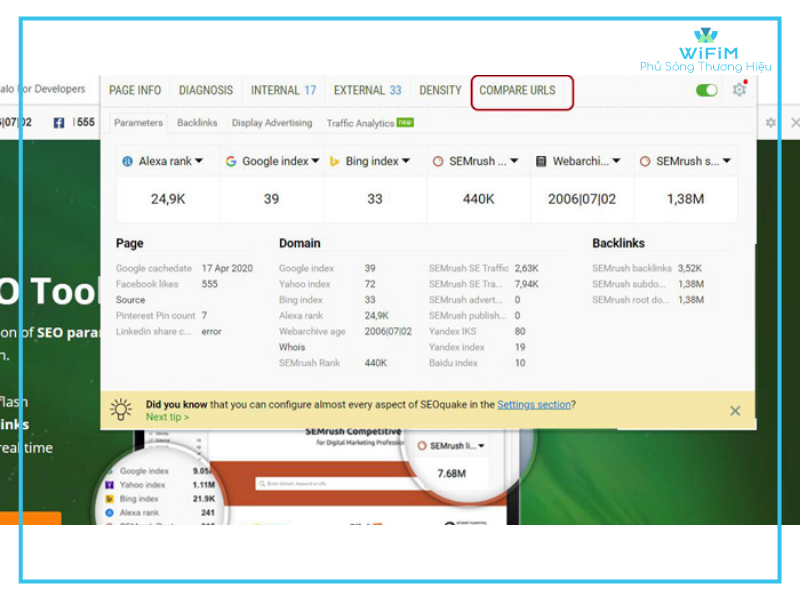
Các công cụ hữu ích của SEOquake
Một số công cụ hữu ích của SEOquake như:
- Cung cấp SEO overview trên trang web đang thực hiện
- Phân tích external và liên kết nội bộ
- Phân tích chi tiết backlink
- So sánh domain và URL
- Tìm kiếm keyword difficulty
- Công cụ sáp nhập – Công cụ này cung cấp các tham số cho mỗi kết quả SERP (Search Engine Results Page -trang trả kết quả tìm kiếm của một bộ máy tìm kiếm như Google)
- Panel – sẽ hiển thị thông tin liên quan đến trang đang xem khi nhấp vào SEOquake trên thanh công cụ
- Thông số – Các số liệu do SEOquake cung cấp và đó có thể là dữ liệu quan trọng đang tìm kiếm
- SERP Overlay: biết thứ hạng của đối thủ trên trang kết quả tìm kiếm SERP. Chỉ việc gõ từ khóa vào thanh tìm kiếm trên Google và công cụ sẽ đưa số liệu SERP ngay lập tức.
- SEObar – Thanh này sẽ cung cấp các tham số của trang web nào bạn đang phân tích với 25 thông số xếp hạng khác nhau
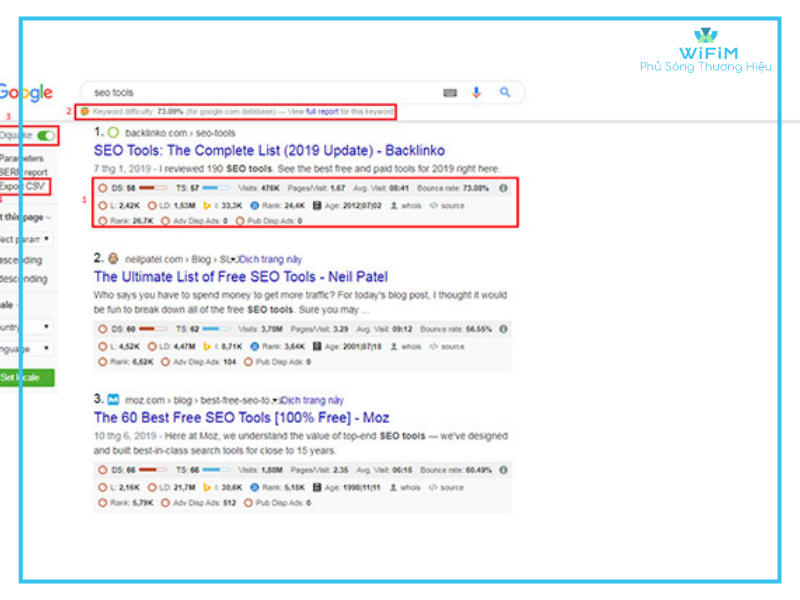
Hướng dẫn cài đặt SEOquake
Để có thể tải và cài đặt SEOquake trên Google, đầu tiên truy cập tải SEOquake trên Google Chrome và sau đó cài đặt SEOquake “thêm vào” Chrome, tương tự với các trình duyệt khác như Firefox Coccoc…Khi đã cài đặt xong SEOquake sẽ hiện góc phía trên màn hình
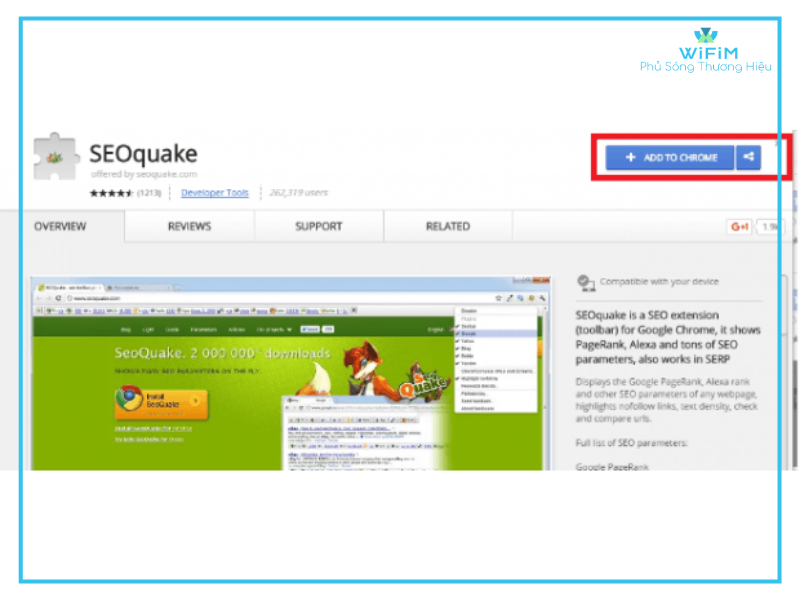
Hướng dẫn cài đặt SEOquake trên các trình duyệt
SEOquake được hỗ trợ trên cả 3 trình duyệt phổ biến hiện nay bao gồm: Mozilla Firefox, Google Chrome và Cốc Cốc. Mỗi trình duyệt có cách cài đặt riêng, bạn đang sử dụng trình duyệt Internet nào? Cách cài đặt SEOquake là gì? Bạn hãy cùng theo dõi phần nội dung cụ thể và chi tiết sau đây nhé!
Trên Mozilla Firefox, cách cài đặt SEOquake là gì?
Trên trình duyệt Mozilla Firefox, bạn có thể cài đặt công cụ SEOquake bằng những bước đơn giản sau đây:
Bước 1: Bạn thực hiện truy cập vào đường Link tải Addon SEoquake cho trình duyệt Mozilla Firefox.
Link chi tiết: addons.mozilla.org/vi/firefox/addon/seoquake-seo-extension.
Bước 2: Màn hình lúc này sẽ hiển thị thông tin tải SEoquake, bạn chỉ cần nhấn vào nút “Thêm vào Firefox”.
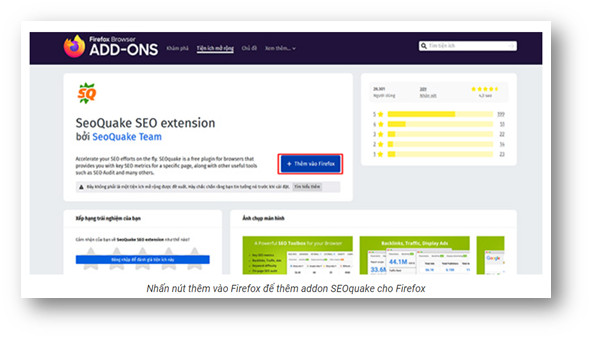
Bước 3: Cửa sổ yêu cầu sự cho phép của bạn xuất hiện, bạn chọn nút “Thêm” để Add công cụ vào máy tính.
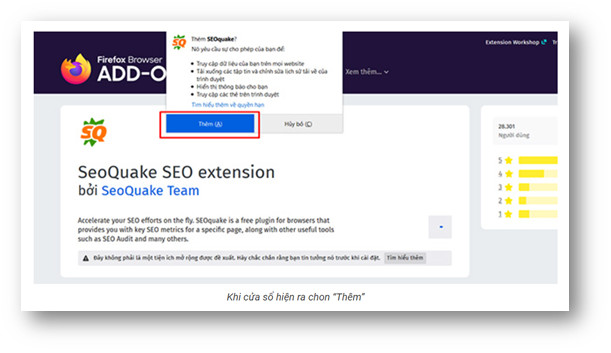
Bước 4: Cuối cùng, bạn đã có thể sử dụng Plugin này trên trình duyệt Mozilla Firefox.
Cách cài đặt SEOquake trên trình duyệt Google Chrome
Trên trình duyệt Chrome, cách cài đặt SEOquake là gì? Bạn nên tham khảo các hướng dẫn lần lượt như sau:
Bước 1: Bạn cũng truy cập vào đường Link tải SEOquake trên cửa hàng Chrome:
Link chi tiết:
chrome.google.com/webstore/detail/seoquake/akdgnmcogleenhbclghghlkkdndkjdjc?hl=vi
Bước 2: Bạn thực hiện ấn vào nút “Thêm vào Chrome” để Add công cụ này vào máy tính.
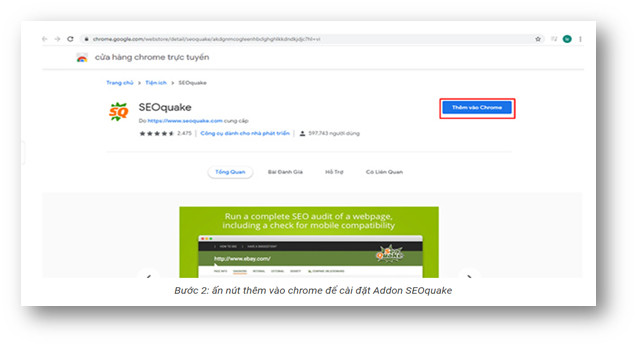
Bước 3: Lúc này, trình duyệt Chrome sẽ hiện ra cửa sổ, bạn tiếp tục ấn vào nút “Thêm tiện ích”.
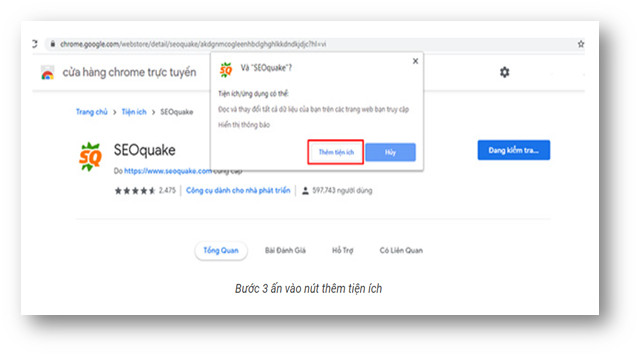
Bước 4: Sau khi cài đặt hoàn tất, ứng dụng SEOquake sẽ hiện lên ở phía góc trên cùng của trình duyệt như ảnh bên dưới.
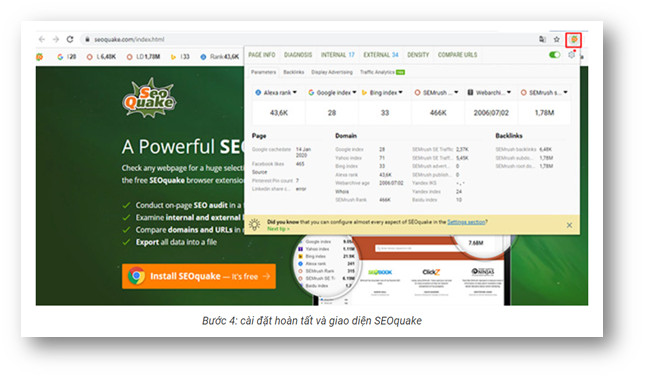
Hướng dẫn các bước cài đặt SEOquake trên trình duyệt Cốc Cốc
Cũng tương tự như trên trình duyệt Chrome, cách cài đặt SEOquake trên trình duyệt Cốc Cốc không khác mấy. Vì chúng đều là trình duyệt được phát triển dựa trên nền tảng mã nguồn mở Chromium. Để thực hiện, bạn có thể tiến hành theo những bước sau đây:
Bước 1: Bạn thực hiện tải SEOquake cho trình duyệt Cốc Cốc theo Link bên dưới:
chrome.google.com/webstore/detail/seoquake/akdgnmcogleenhbclghghlkkdndkjdjc?hl=vi
Bước 2: Hệ thống hiển thị màn hình yêu cầu tải công cụ SEOquake, bạn nhấn vào nút “Thêm vào Chrome”.
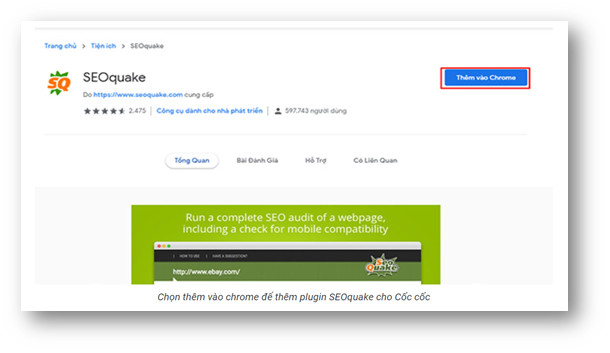
Bước 3: Lúc này, cửa sổ hiện lên yêu cầu thêm “SEOquake”, bạn chọn “Thêm tiện ích”.
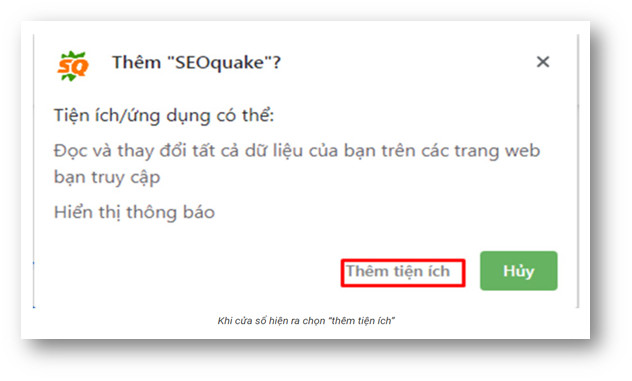
Bước 4: Cài đặt hoàn tất, công cụ này sẽ xuất hiện ngay trên máy tính của bạn.
Cách sử dụng các tính năng SEOquake hiệu quả
SEOQuake là công cụ không thể thiếu đối với những người làm SEO, hỗ trợ rất nhiều trong công việc làm SEO. SEOQuake còn có các tính năng tuyệt vời khác như:
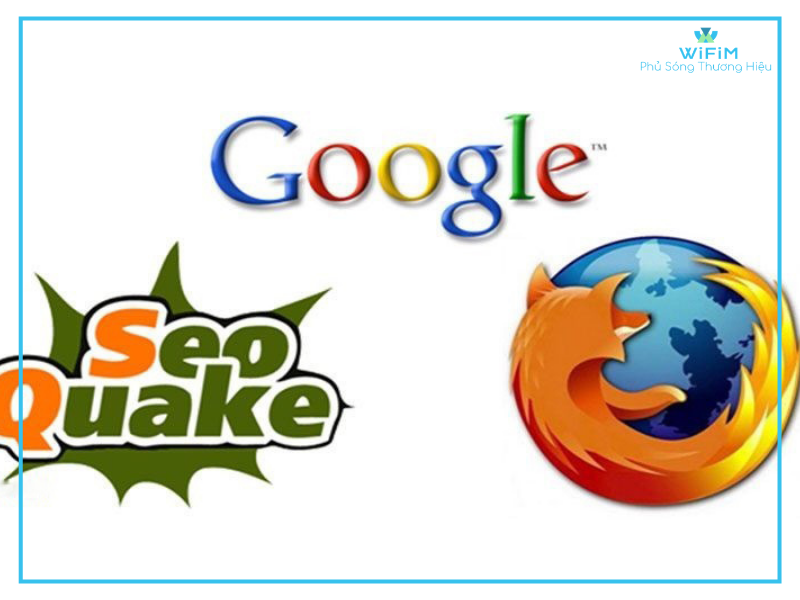
- Hỗ trợ kiểm tra mật độ từ khóa
- On-page SEO Audit
- So sánh URLs
- Internal và External link
- On-page SEO Audit
Như vậy việc hiểu rõ và sử dụng các tính năng của SEOQuake đem lại hiệu quả trong công việc SEO giúp tiết kiệm thời gian và chi phí vì SEOQuake chính là công cụ hữu ích và miễn phí
Mặc dù bạn biết khái niệm SEOquake là gì cũng như các tính năng đa dạng của công cụ này. Thế nhưng, cách sử dụng cụ thể của từng tính năng sẽ không giống nhau, làm sao để sử dụng cho hiệu quả?
Dưới đây là những cách sử dụng riêng của từng tính năng, bạn hãy cùng tham khảo ngay nhé!
Sử dụng tính năng SEObar
Khi bạn nhập địa chỉ URL vào thanh địa chỉ của trình duyệt, thanh SEO sẽ tự động xuất hiện. Đồng thời, nó cũng hiển thị cho bạn dữ liệu những tham số khác nhau vô cùng đa dạng. Những dữ liệu đó bao gồm:
- Facebook Like.
- Số trang Indexing, được thiết lập chỉ mục trong trang tìm kiếm Google.
- Số thứ hạng Alexa.
- Bảng xếp hạng SEMrush.
- Tuổi Webarchiver Age.
- Tham số Keyword Difficulty,…
Những thông số này đều có sẵn trên SEObar, bạn chỉ cần nhấp vào thiết bị cài đặt, chúng nằm phía bên phải của thanh. Lúc này, bạn sẽ biết được từng thông số mà bạn mong muốn khi thực hiện công việc SEO Website.
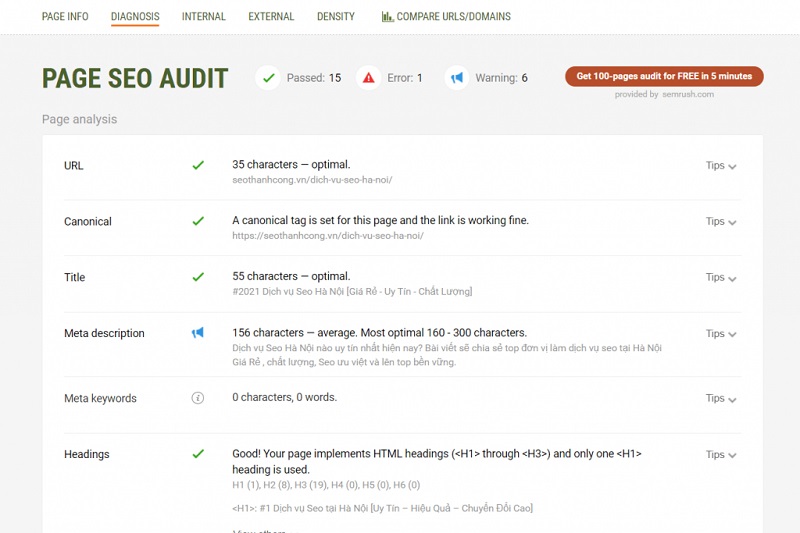
Cách sử dụng tính năng bảng điều khiển của công cụ SEOquake
Nếu bạn thấy các chỉ số trên thanh SEObar không hiển thị theo ý muốn của mình hoặc không đúng như những gì bạn tìm kiếm. Thì, bạn chỉ cần nhấp vào biểu tượng SEOquake, bảng điều khiển ngay lập tức sẽ xuất hiện.
Chúng cho phép bạn xem được các tham số tương tự như ở trên, chúng sẽ hiển thị trên SEObar nhưng trong bố cục khác.
Hướng dẫn sử dụng tính năng SEOquake SERP Overlay
Tính năng SERP Overlay trên SEOquake là gì? Tính năng này cho phép bạn nghiên cứu từ khoá và nghiên cứu đối thủ một cách hiệu quả trong quá trình tìm kiếm dữ liệu. Bước này khá quan trọng đối với các SEOer ở việc cải thiện Website.
Cụ thể, tính năng SEOquake SERP Overlay sẽ hiển thị đầy đủ những tham số và các tiêu chí để bạn lựa chọn. Từ đó, bạn có thể lọc được dữ liệu mà bạn thực sự đang cần tìm kiếm.
Để thực hiện, bạn chỉ cần nhập từ khoá vào ô tìm kiếm của công cụ Google, SERP Overlay sẽ tự động xuất hiện tất cả các dữ liệu. Độ khó của từ khoá cũng theo đó mà được hiển thị bên dưới thanh tìm kiếm của Google.
Điều này giúp bạn ước tính được mức độ khó của từ khoá, thông qua đó bạn cũng có kế hoạch đánh bại đối thủ hiệu quả hơn.
Cách sử dụng tính năng Page SEO Audit trên SEOquake là gì?
Tính năng Page SEO Audit là tính năng quan trọng nhất trên công cụ SEOquake. Tính năng này cho phép bạn kiểm tra được trang Web hay trang đích mà mình đang thực hiện SEO có đang bị lỗi nào hay không.
Đồng thời, Page SEO Audit cũng giúp tối ưu hoá hiển thị trên trang Web của bạn để giúp trang dễ dàng được đánh giá tốt hơn, thân thiện hơn với người dùng cũng như công cụ tìm kiếm Google.
Để thực hiện cách sử dụng, bạn nhấp vào biểu tượng SEOquake và chọn Tab “Diagnosis” để bắt đầu chẩn đoán.
Trang “Diagnosis” sẽ hiển thị ở một Tab riêng và các dữ liệu nhanh chóng được xuất hiện thành 3 phần khác nhau. Chúng bao gồm: Page Analysis, Mobile Compliance, Site Compliance.

Các tính năng khác trên công cụ SEOquake là gì?
Ngoài ra còn có một số cách sử dụng các tính năng khác trên công cụ SEOquake sau đây:
- Tính năng phân tích trang Web – Page Analysis: Phần này sẽ giúp bạn phân tích mã hóa trang Web của bạn. Chúng thường bao gồm: URL, Canonical, Headings, Meta Tag, thuộc tính HTML, thẻ ALT,…
- Tính năng tuân thủ trên thiết bị di động – Mobile Compliance: Tính năng này sẽ kiểm tra mức độ tuân thủ của trang Web hay trang đích trên các thiết bị di động.
- Tính năng tối ưu các trang AMP – Trang di động tăng tốc: Tính năng này giúp các trang Web nhanh nhạy hơn trên thiết bị di động.
- Tính năng tối ưu Meta Viewpoint: Tính năng này cho phép các trang di động có thứ hạng tốt hơn, cao hơn.
- Tính năng tuân thủ trang Web – Site Compliance: Tính năng này sẽ xem xét toàn bộ trang Web, thay vì chỉ là một trang cụ thể như các tính năng trên. Site Compliance sẽ giúp bạn kiểm tra các dữ liệu chi tiết như: Hiện trạng XML Sitemaps, tệp Robots.txt, hình ảnh Favicon, khai báo ngôn ngữ, cài đặt của Google™ Analytics trên trang Web, Encoding, Doctype.
Bạn có thể tìm hiểu thêm các thông tin của những dữ liệu trên bằng cách nhấn dấu mũi tên của “Tips” ở góc bên phải. Thông tin giải thích sẽ ngay lập tức được hiển thị dưới dạng danh sách thả xuống.
- Tính năng Keyword Density – Mật độ từ khoá: Tính năng này sẽ hiển thị tất cả các từ khóa được tìm kiếm dưới ở trang bạn đang phân tích. Những từ khoá này sẽ được phân chia theo thứ tự từ 1 từ đến 2 từ, 3 từ hay 4 từ khoá,… Các chỉ số cũng lần lượt được hiển thị kèm theo đó như: Mật độ từ khoá, mức độ nổi bật, vị trí xuất hiện, số lần xuất hiện,…
- Công cụ liên kết – Internal và External: Bạn có thể nhấp vào các Tab như “Internal” và “External”, danh sách các liên kết và Anchor Text sẽ được hiển thị cùng với các thông số cụ thể. Bạn có thể xuất dữ liệu này ở định dạng CSV vô cùng dễ dàng, nhanh chóng.
- Tính năng so sánh công cụ URL: Bạn chỉ cần sử dụng Tab “Compare URL” để so sánh tất cả các trang đích riêng lẻ của mình và đối thủ.
Sau đó, bạn tiến hành nhập trang Domain hoặc URL mà bạn muốn so sánh, rồi Click mục “Process URL”. Lúc này tất cả các tham số của từng trang sẽ hiển thị theo thứ tự do bạn lựa chọn.
Chúng sẽ giúp bạn có những phân tích tốt hơn, hiệu quả hơn và đánh giá được trang nào đang vượt trội nhất.